oracle11g下载如何安装oracle11g客户端
oracle11g下载 时间:2021-08-02 阅读:()
如何安装oracle11g企业版
方法/步骤 1 大家可以根据自己的操作系统是多少位(32位或64位)的,到官网下载相应的安装程序,如下图所示。有一点需要注意,Oracle的安装程序分成2个文件,下载后将2个文件解压到同一目录即可。
2 下载完成后,将2个压缩文件一起选中,鼠标右键—>解压文件,如下图所示。
两个压缩文件解压到同一目录下。
需要注意的是,路径名称中最好不要出现中文、空格等不规则字符。
(由于小编是在本地解压后再拷贝到服务器上,所以本地路径无所谓,只要服务器上的路径负荷这个规则就行。
) 3 打开相应的解压路径,找到安装文件“setup.exe”,双击进行安装,如下图所示: 4 配置安全更新。
电子邮件可写可不写,取消下面的“我希望通过My Oracle Support接受安全更新(W)”,如下图所示,单击下一步。
5 安装选项。
直接选择默认的“创建和配置数据库”,如下图所示,单击下一步。
6 系统类。
由于咱们安装的是服务器,所以选择“服务器类”,如下图所示,单击下一步。
7 网格安装选项。
选择“单实例数据库安装”,如下图所示,单击下一步。
8 安装类型。
选择“高级安装”,如下图所示,单击下一步。
9 产品语言。
直接默认即可(简体中文、英语),如下图所示,单击下一步。
10 数据库版本。
选择“企业版”,如下图所示,单击下一步。
11 安装位置。
填入安装路径(只需要填“Oracle基目录”即可,“软件位置”会自动生成),如下图所示,单击下一步。
12 配置类型。
选择“一般用途/事务处理”,如下图所示,单击下一步。
13 数据库标识符。
填入全局数据库名和SID,如下图所示,单击下一步。
14 配置选项。
切换到“字符集”选项卡,选择“使用Unicode(AL32UTF8)”,如下图所示,单击下一步。
15 管理选项。
直接单击下一步,如下图所示。
16 数据库存储。
直接单击下一步,如下图所示。
17 备份和恢复。
如果需要对数据进行备份,就启用自动备份,小编这里选择“不启用自动备份”,如下图所示,单击下一步。
18 方案口令。
为了便于测试,这里使用了相同的密码,实际部署时可根据实际情况自行决定。
19 概要。
完成先决条件检查后,单击完成就可以正式开始安装了,如下图所示,单击下一步。
20 安装产品。
安装完成后,会列出相关数据库配置清单,这个最好截图保存,如下图所示,单击确定。
21 完成。
这时安装已完成,单击关闭即可。
22 测试一下。
打开Oracle自带的SQL PLUS,如下图所示。
23 输入用户名、密码(就是第18步设置的密码),测试成功!可以直接输入SQL语句了!需要注意的是,这里Oracle输入的口令是不显示的。
Windows10下载使用Oracle Database11g 64位快捷版出现了这种情况是怎么做
下载Oracle 11g R2 for Windows的版本;其中包括两个压缩包:win64_11gR2_database_1of2.zip,win64_11gR2_database_2of2.zip 2 将两个压缩包解压到同一个目录下,即“database”,然后单击解压目录下的“setup.exe”文件: 在出现的“配置安全更新”窗口中,取消“我希望通过My Oracle Support接受安全更新”,单击“下一步”: 在“安装选项”窗口中,选择“创建和配置数据库”,单击“下一步”: 在“系统类”窗口中,选择“桌面类”,单击“下一步”: 在“典型安装”窗口中,选择Oracle的基目录,选择“企业版”和“默认值”并输入统一的密码为:Oracle11g,单击“下一步”: “先决条件检查”窗口中,单击“下一步”: 在“概要”窗口中,单击“完成”,即可进行安装: 出现的安装过程: 据库创建完成后,会出现如下“Database Configuration Assistant”界面: 选择“口令管理”,查看并修改以下用户: (1)普通用户:SCOTT(密码:tiger) (2)普通管理员:SYSTEM(密码:manager) (3)超级管理员:SYS(密码:change_on_install) 修改完成后,单击“确定”。最后安装完成如下图所示
oracle11g客户端精简版怎么安装
下载oracle客户端软件运行setup.exe 出现选择安装类型的界面,一般选择‘管理员’,根据自己的需要具体选择,选好后,点击下一步 出现产品语言选择界面,这个就不用讲了,下一步 出现指定安装位置界面,根据自己的需要选择,建议选择D盘,下一步 执行先决条件检查 检查完后显示安装概要信息 点击完成后,开始安装产品!怎么在本地安装oracle 11g数据库及数据库安装
检查系统: 打开下载后的数据库安装文件夹,运行“setup.exe”开始安装数据库,此程序运行后,会检查系统。配置安全更新: 检查完系统进入正式安装,此时会检查更新,这步可以不需要配置,检查更新没有什么必要。
安装选项: 此步骤就是选择本次安装的类型,有三种: 1、创建和配置数据库; 2、仅安装数据库软件; 3、升级现有的数据库; 一般情况下,如果电脑上没有数据库,选择第一项就可以了。
系统类: 此步骤有两个选项,桌面类和服务器类,就是安装机器的系统类型。
一般的电脑、笔记本等,选择桌面类就可以,如果是作为服务器使用的,选择服务器类。
典型安装: 此处配置的是数据库的安装目录、全局数据库、管理员的密码等。
其中: 1、安装程序会自动选择系统中盘空间大的作为数据库的安装目录。
2、如果密码太简单,安装程序会提示,如果是自己用的话,简单一些也没问题,选是就可以了。
配置完成后,点击下一步。
先决条件检查: 此步骤会检查系统的配置,如果电脑的配置低的话,就会提示检查结果为失败,不过也是可以安装的,就是可能安装上去后,会有点卡。
在检查结果的界面,右上角有一个“忽略全部”的选择框,选上此框,就可以继续安装了,点击下一步。
概要: 此步骤就是把数据库的一些信息显示出来,界面右边有一个“保存响应文件”的功能,如果需要此信息的话,保存即可,也可以不保存。
完成操作后,点击完成,这样配置信息过程就完成了,下面就要开始安装程序了。
安装产品: 这 步就是正式开始安装数据库程序了,需要一些时间,安装时间根据电脑配置而定,等待安装完成。
安装完成后,会弹出一个数据库解锁的对话框,因为在安装时,数 据库的账户都是默认锁着的,要使用的话,需要解锁。
点击对话框的“密码管理”,在这里选择需要解锁的账户,设置上密码就可以了。
完成: 此步骤为信息显示,即显示如数据库安装到那个目录等,关闭就可以了。
到此,oracle11g数据库就安装完成了。
好了,以上是oracle11g数据库如安装的分享。
举手之劳,希望以上分享能帮助到大家。
如果您觉得本经验有帮助,请点击本文正下方或本文右上角的“投票”或“分享”或“关注”给我支持和鼓励,为了方便下次查看,您可以点击“收藏”,还可以分享给好友。
Oracle官方网站上Oracle Database 11g Release 2与Oracle Database 11g Release 1的区别是什么?
下载其中一个安装就可以了。Oracle Database 11g Release 2是Oracle Database 11g Release 1的升级版本。
如何安装oracle11g客户端
方法/步骤 1 下载oracle客户端软件 2 解压后如图 3 运行setup.exe 4 出现选择安装类型的界面,一般选择‘管理员’,根据自己的需要具体选择,选好后,点击下一步 5 出现产品语言选择界面,这个就不用讲了,下一步 6 出现指定安装位置界面,根据自己的需要选择,建议选择D盘,下一步 7 执行先决条件检查 8 检查完后显示安装概要信息 9 点击完成后,开始安装产品 安装完成,点击关闭 下面开始连接数据库服务端 选择“开始”-->“所有程序”-->“Oracle-Oraclient11g_home1”-->配置和移植工具-->Net Configuration Assistant 出现Oracle本地配置向导的欢迎界面,选择“本地网络服务名配置”标签,然后下一步 在对话框中选择“添加”标签,然后下一步 在“服务名”文本框中添加服务名称,下一步 在“选择协议”对话框中选择“TCP”,下一步 出现“主机名”的输入框,写入Oracle数据库的内网地址 出现“测试对话框”,选择“是,进行测试” 测试未成功,更改登陆 测试成功
- oracle11g下载如何安装oracle11g客户端相关文档
- oracle11g下载我从oracle官网上下载了 oracle11g 不知道怎么安装
- oracle11g下载怎么下载oracle11g的联机文档?
- oracle11g下载Oracle哪里有下载.免费的版本呢
Fiberia.io:$2.9/月KVM-4GB/50GB/2TB/荷兰机房
Fiberia.io是个新站,跟ViridWeb.com同一家公司的,主要提供基于KVM架构的VPS主机,数据中心在荷兰Dronten。商家的主机价格不算贵,比如4GB内存套餐每月2.9美元起,采用SSD硬盘,1Gbps网络端口,提供IPv4+IPv6,支持PayPal付款,有7天退款承诺,感兴趣的可以试一试,年付有优惠但建议月付为宜。下面列出几款主机配置信息。CPU:1core内存:4GB硬盘:...
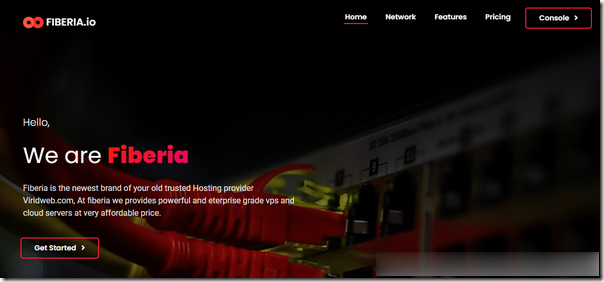
GigsGigsCloud(年付26美元)国际线路美国VPS主机
已经有一段时间没有听到Gigsgigscloud服务商的信息,这不今天看到商家有新增一款国际版线路的美国VPS主机,年付也是比较便宜的只需要26美元。线路上是接入Cogentco、NTT、AN2YIX以及其他亚洲Peering。这款方案的VPS主机默认的配置是1Gbps带宽,比较神奇的需要等待手工人工开通激活,不是立即开通的。我们看看这款服务器在哪里选择看到套餐。内存CPUSSD流量价格购买地址1...
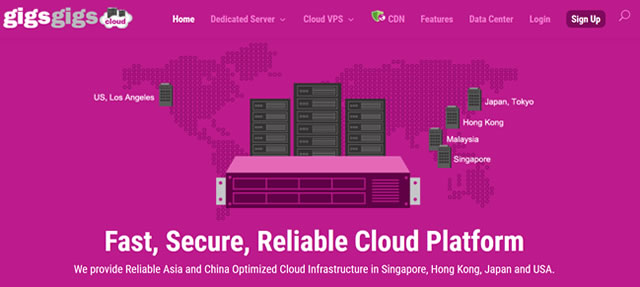
阿里云金秋上云季,云服务器秒杀2C2G5M年付60元起
阿里云(aliyun)在这个月又推出了一个金秋上云季活动,到9月30日前,每天两场秒杀活动,包括轻量应用服务器、云服务器、云数据库、短信包、存储包、CDN流量包等等产品,其中Aliyun轻量云服务器最低60元/年起,还可以99元续费3次!活动针对新用户和没有购买过他们的产品的老用户均可参与,每人限购1件。关于阿里云不用多说了,国内首屈一指的云服务器商家,无论建站还是学习都是相当靠谱的。活动地址:h...
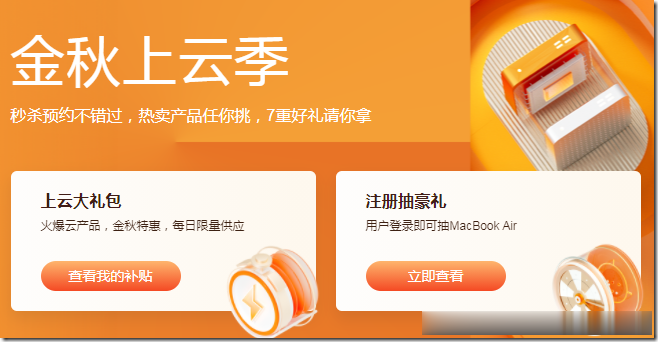
oracle11g下载为你推荐
-
横幅广告banner是横幅广告,botton是按钮型广告。大家能说说它们之间的区别吗?wizardryHogwarts for pikeys是什么意思???实数的定义什么是实数?实数的概念是什么实数的定义实数的定义蓝牙开发iOS的蓝牙开发跟Android有什么不同蓝牙开发Android蓝牙开发代码怎么写?碰撞球如何在flash中制作小球碰撞动画?充值卡充值买完充值卡了,怎么充值好用的手机杀毒软件好用的手机杀毒软件微信收费谁知道微信咋玩,怎么收费。